旅行で素敵な写真や動画を撮りたい!でも、なかなか上手く撮れないんだよな><
と、お悩みの方も多いのではないでしょうか?
とてつもなく高級な一眼レフカメラを買えば、その課題は解決するかもしれません。
ですが、1台数十万円もするものは気軽に手が出せませんし、奮発して購入したとしても治安が心配な国に持ち出すのは勇気がいりますよね。
そんな時におすすめなのが、スマホのカメラで素敵な写真や動画が撮影できるスマホ専用ジンバル(スタビライザー)です。
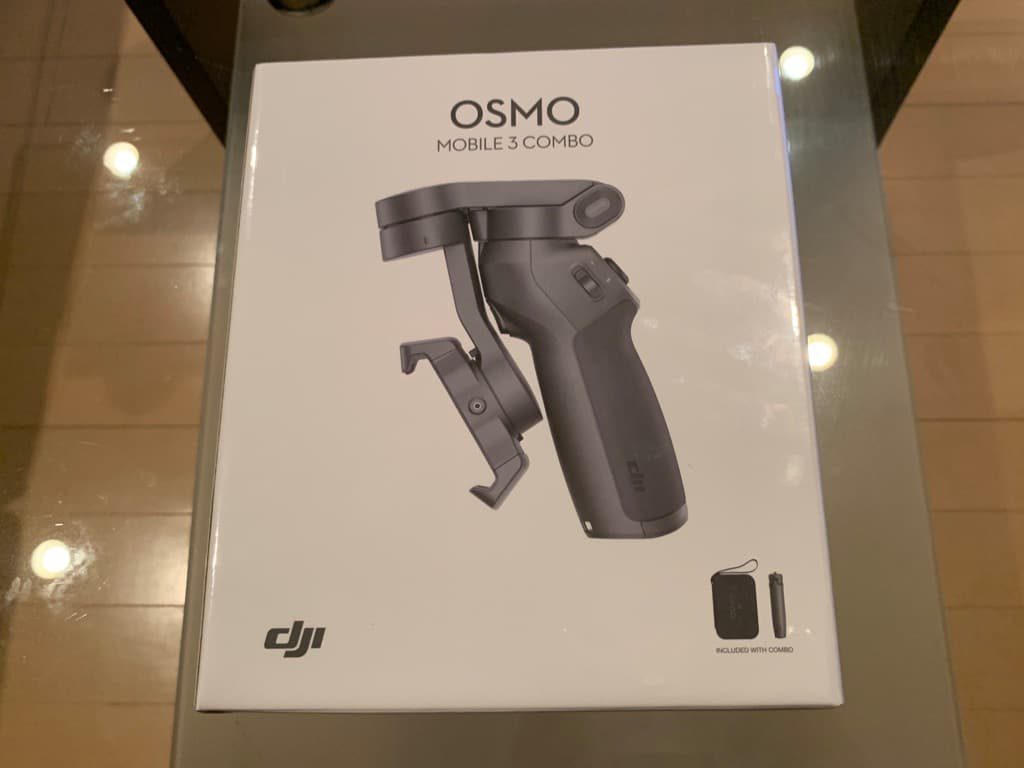
今回は2019年8月にドローンなどで有名なDJI社から発売されたスマホ専用ジンバル、Osmo mobile 3を紹介します。
スマホで素敵な写真や動画を撮影されたい方は、ぜひ購入の参考になさってください。
目次
Osmo mobile 3 基本スペック

- 販売価格:13,500円(ケース&三脚セット:15,660円
- サイズ:285 × 125 × 103 mm
- 重量:405g
- 対応スマホOS:iOS/Android
- 対応スマホサイズ:重量170 ~ 230 g
- 最大駆動時間:15時間(使用環境による)
- 充電タイプ:USB type-c
Osmo mobile 3の基本スペックは以上の通りとなっております。
尚、今回私が購入したのはケースと三脚がセットになったコンボ版となります。
Osmo mobile 3 開封

ということで、Osmo mobile 3を開封していきます。
こちらがコンボ版にのみ同封されているケース。
セミハードケース仕様になっており、安っぽさは微塵もありません。

開けてみると、このように収納されていました。
遊び部分も無くきっちりハマる作りになっています。
ジンバルは精密機器のため、ケース内でかちゃかちゃ動かれると不安になりますが、その心配は不要ですね!

セミハードケース以外の梱包物は、こちらになります。
ソフトポーチと充電に必要なUSB type-c、滑り止めパッド、三脚、説明書にストラップです。
Osmo mobile 3 簡単セットアップ
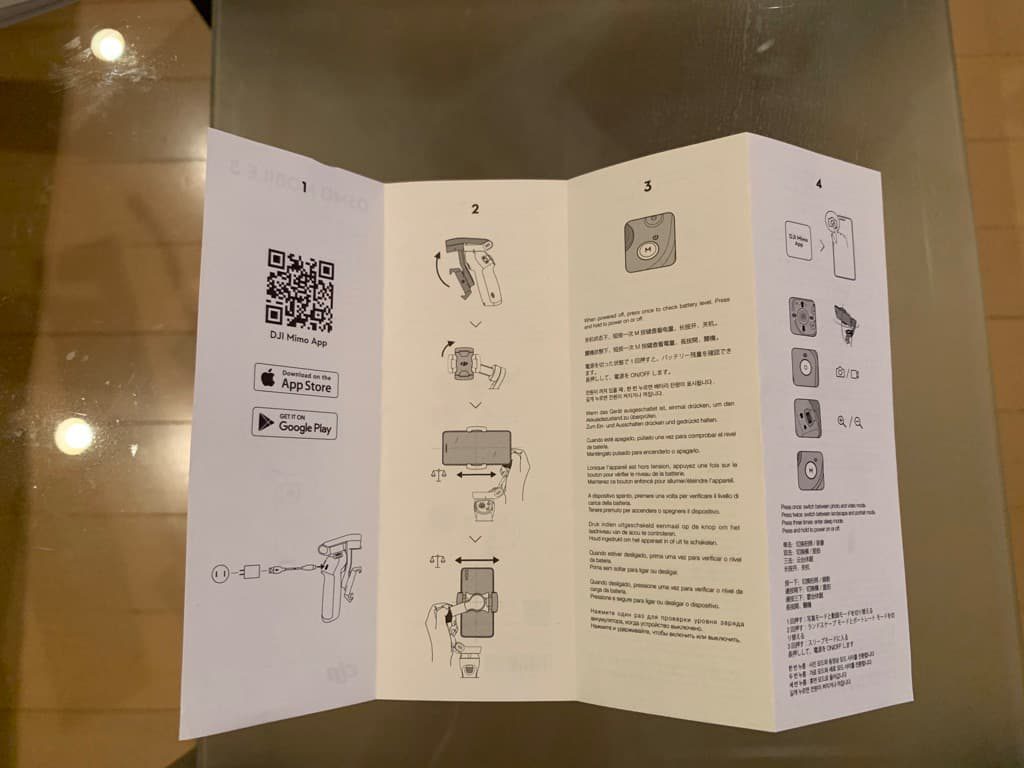
Osmo mobile 3 を使う前にセットアップをしなければなりません。
同封されている説明書に、上記のスタートアップガイドがありますので、まずはそこにあるQRコードから専用アプリをダウンロードしましょう。
その後アプリの指示に従ってアクティベーション、ファームウェアアップデートを行います(初めてのDJI商品の場合は、アカウント作成からとなります)。
名前だけ聞くと難しいことをするように感じますが、指示通りにタップすれば終わります。
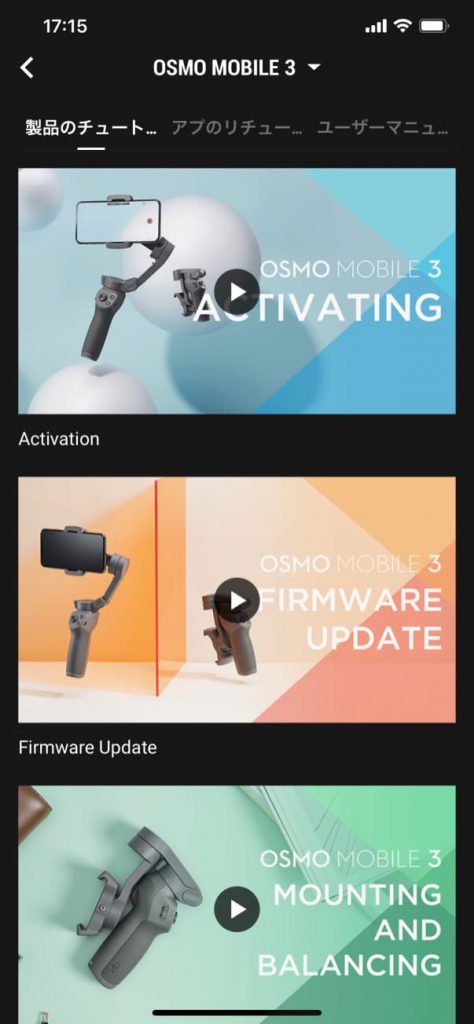
Osmo mobile 3のアプリ内でも、このように動画で紹介されているので最悪迷ったら動画を見ましょう。
Osmo mobile 3 の使い方!どんな写真や動画が撮れるの?

Osmo mobile 3 を開封して直ぐ、使い方とクオリティを確認するため都庁に出かけて色々撮影してきました!
尚、撮影に使ったスマホは、iPhone Xs max になります。
上記、都庁周辺で撮影した動画と写真を専用アプリDJI Mimoで組み合わせ編集した動画となります。
Osmo mobile 3 とDJI Mimoを触ったばかりの状態で、これくらいの編集は可能ということ、上記サンプル動画からお感じになってもらえたらと思います。
Osmo mobile 3 で写真撮影

写真は、このような感じで撮れます。
尚、こちらで紹介している写真は、Googleが推奨する画像圧縮WebサービスSquoosh.appを使っています。
圧縮しなければ、もう少し綺麗な写真になります。

パノラマ撮影は、このようになります。

こちらは、3×3パノラマモードでの撮影。
1枚の写真を9つのエリアに分けて写真撮影し、魚眼レンズで撮ったようなパノラマ撮影ができるモードです。
Osmo mobile 3 で動画撮影
上記の動画とともに、下記の内容をご確認いただければと思います。
スマホジンバル最大の特徴、それは手持ちで撮影した場合の手ブレを滑らかにしてくれることにあります。
では、Osmo mobile 3 はどれくらい滑らかになるのでしょうか?
上記の動画の13秒までが、Osmo mobile 3 を使った通常の動画となります。
平地と階段を歩きながら撮影していますが、滑らかになっていることが伝わると思います。
また、14秒からは動画を早送りにした映像になります。
Osmo mobile 3 は早送りとスロー再生が最大4倍までて設定可能です。
最後に18秒から再生されているのが、逆再生モードになります。
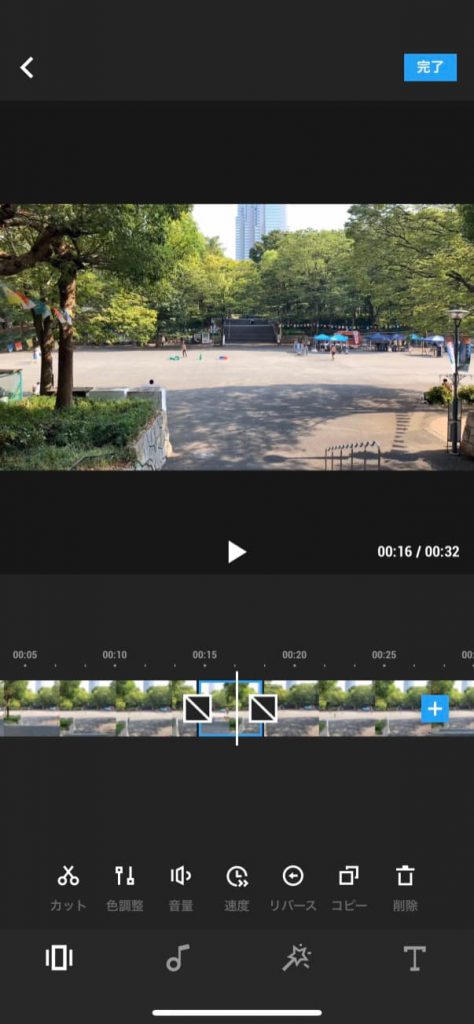
早送りや逆再生は、撮影後の動画に後付けでエフェクト挿入となります。
撮影時は、良い映像を撮ることだけに集中すれば良いので、とても楽です!!
Osmo mobile 3 は旅行におすすめ!その理由は?

こちら、Osmo mobile 3 の先代機、Osmo mobile 2 になります。
はい、私はOsmo mobile 2 のユーザーでもあるんです。
できることは、ほぼ変わりません。
それでもOsmo mobile 3 を買った理由があります。
それは、持ち運びの大変さでした><
海外旅行の際、旅行鞄の他に上記キャリーケースも常に肩から下げていなければならないわけです。
対して、Osmo mobile 3 は冒頭でも見ていただいた通り折りたたみ可能で、持ち運びの際は、今までの半分以下のサイズになるんです。
=Osmo mobile 3 であれば旅行鞄に入れて持ち運ぶことが可能!

このように、体の前に下げられるようなショルダーバッグにも余裕で入ります!
旅行で荷物が一つ少なくなるって、かなりストレス軽減になるんですよね。
これだけでもOsmo mobile 2 から 3 に変える甲斐があると思います。
携帯性以外のOsmo mobile 2 と 3 の違い

旅行などでの持ち運びのしやすさ以外にも、Osmo mobile 3 には 2 に勝る部分が多々あります。
Osmo mobile 3 は4K撮影対応
それまでの 2 は4K撮影ができなかったのですが、3 からは4Kでの動画撮影ができるようになりました!
Youtubeなどのプラットフォーム側が4K対応しているわけですから、撮影デバイス側が未対応というのは、かなり残念なポイントではありました。
それが今回のOsmo mobile 3 でついに4Kモードが導入されたのです。
とても大きな変化だと思います!!
Osmo mobile 3 ではトリガー操作が可能!

こちらがOsmo mobile 3 の裏側になります。
ボタンのようなものが見えると思いますが、これ握る際の人差し指の所に来るトリガーボタンになります。
このトリガー、初代Osmo mobileにはあったのですが 2 には削除されて、そして 3 で復活したものになります。
使い方としては、動画撮影時にトリガーを一回絞ると追尾したい対象物を追いかける撮影モード「アクティブトラッキング」が発動(これOsmo mobile 2 だと画面操作が必要だったので面倒だったんです)、二回トリガーを引くとカメラが中央位置に戻り、三回引くとインサイトカメラに切り替わります。
また、トリガーを引きっぱなしでいると、ジンバルの首の振りが気になる際に固定してくれるモードになります。
このように、Osmo mobile 3 はトリガーの操作で今までよりも直感的に操作できるようになっています。
Osmo mobile 3 なら専用アプリDJI Mimoが使える
先ほど、通常・早送り・逆再生とOsmo mobile 3 で撮影した動画を後付けでエフェクト加工できると紹介しましたが…
なんと専用アプリDJI Mimoなら、Osmo mobile 3 で撮影されたものではない写真や動画も加工が可能だったりします!!
実際に過去に撮影した写真や動画をDJI Mimoで編集したのが上記動画となります。
動画編集アプリは、色々と種類も多く存在しますが、私はどれも加工方法がいまいち分からなくて毎回挫折していました。
ですが、DJI Mimoならどうでしょう!迷うことなくこのような動画編集ができました。
Osmo mobile 3 単体でも価値は充分にあると思いますが、更にはこんなに素晴らしい動画編集アプリも付いている訳で、とてもおすすめです(Osmo mobile 2 はDJI GO という別アプリだったんです…)。
Osmo mobile 3 なら撮影データが自動でカメラロールに反映!
また、Osmo mobile 3 で撮影された写真や動画は、iPhoneのローカルのカメラロールにも自動で反映されます。
iPhoneのカメラで気軽に撮影したものと、Osmo mobile 3 を使ってガッツリ撮影した内容がローカルで管理できるのって、後々の写真確認や編集にとっても便利なんですよね!
Osmo mobile 3 の先代、Osmo mobile 2 はそれが出来なかったりしましたので、その点もとてもおすすめポイントだったりします!!
ということで、手軽に良い写真や動画を撮りたい方は、Osmo mobile 3 とっても良いと思います^^






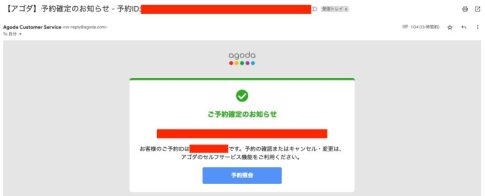













▶︎Trip.com(トリップドットコム)
スカイスキャナーを傘下に持つ超大手!米NASDACにも上場で安心です。
Trip.comの予約方法←別記事で解説
▶︎Expedia(エクスペディア)
Trip.comで安い航空券がない場合、次点で使うことが多いです。
エクスペディアの使い方←別記事で解説
▶︎Agoda(アゴダ)
シンガポール発祥だけあって比較的アジアに強い印象です。
Agodaの使い方←別記事で解説